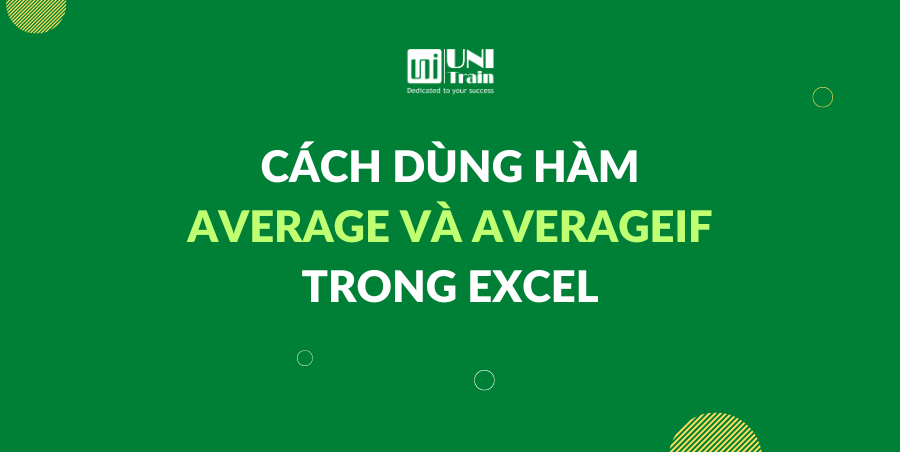Thông thường, người dùng có thể lựa chọn nhiều cách khác nhau để tính trung bình trong Excel. Trong bài viết dưới đây, UniTrain sẽ đưa ra 2 ví dụ cụ thể về cách tính điểm trung bình của học sinh và doanh thu trung bình bằng hàm AVERAGE và AVERAGEIF trong Excel.
Cách tính điểm trung bình của học sinh bằng hàm AVERAGE
Giả sử có tập dữ liệu về danh sách điểm của 3 môn học khác nhau của một số học sinh (như hình dưới). Bây giờ, người dùng muốn tính điểm trung bình của học sinh bằng cách sử dụng hàm AVERAGE.
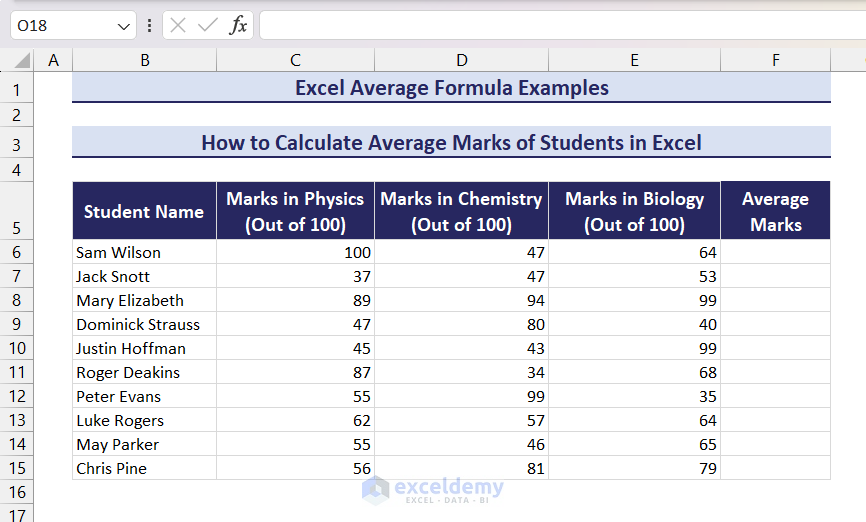
Bạn chỉ cần nhập công thức vào ô F6 > nhấn phím Enter > kéo biểu tượng Fill Handle xuống để sao chép công thức vào các ô còn lại.
=AVERAGE(C6:E6)
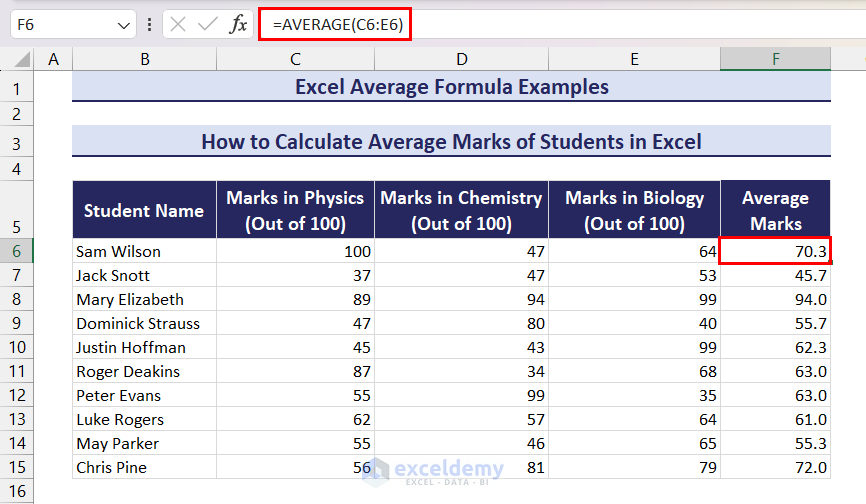
Cách tính doanh thu trung bình bằng hàm AVERAGEIF
Một ví dụ phổ biến khác về việc sử dụng công thức trung bình là tính doanh thu trung bình. Giả sử có tập dữ liệu về danh sách các cửa hàng bán hàng, địa điểm và doanh thu bán hàng. Người dùng sẽ tính doanh thu trung bình của các cửa hàng ở Texas bằng cách sử dụng hàm AVERAGEIF.
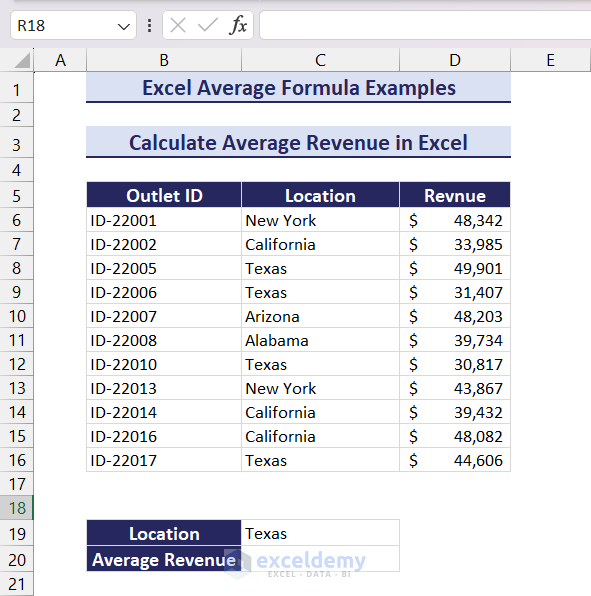
Bạn chỉ cần nhập công thức vào ô C20 và nhấn phím Enter.
=AVERAGEIF(C6:C16,C19,D6:D16)
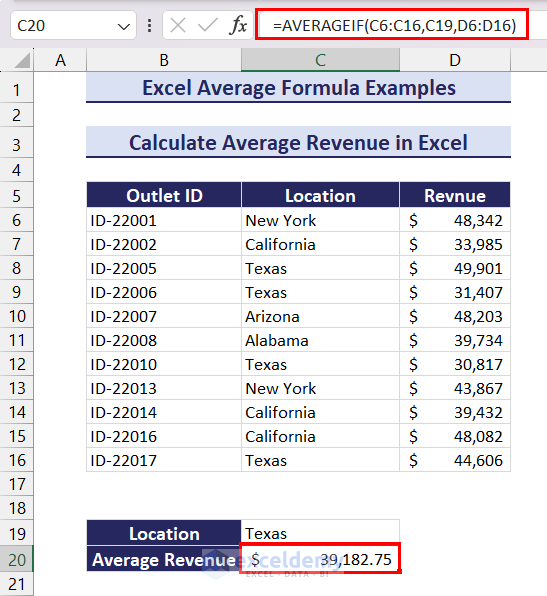
Nguồn: ExcelDemy
Xem thêm
Khóa học Combo Excel for Professionals
Cách tự động chia tỉ lệ trục biểu đồ trong Excel